如何在 2025 年使用 5 种简单方法将音乐下载到 iPhone?
听音乐一直是许多人的爱好。 好吧,看到如此轻松的听音乐也就不足为奇了。 不幸的是,音乐并不是每个人都可以使用的。
首先,您需要从互联网上获取音乐。 您还应该在音乐流媒体平台上拥有一个帐户,例如 苹果音乐。 但是,如果您想听音乐,您真的应该拥有这些东西吗?
通过学习了解如何在没有 Apple Music 帐户或互联网连接的情况下听音乐 如何将音乐下载到iPhone 从计算机。 我将首先回答您现在可能会问的问题。
文章内容 第1部分。为什么我们需要将音乐下载到iPhone?第2部分。如何将音乐下载到iPhone?第 3 部分:如何在没有 iTunes 的情况下将音乐从计算机下载到 iPhone?部分4。 概要
第1部分。为什么我们需要将音乐下载到iPhone?
为什么需要知道如何在没有iTunes的iPhone上下载音乐有几个原因。 这不仅仅是因为偏好。 您还应该注意实际的好处。 但是在此之前,它真的可以完成吗?
可以将音乐下载到iPhone吗?
可以学习如何将音乐下载到iPhone。 您只需要使用应用程序,Apple Music或iTunes。 您可以在iPhone的App Store上获取该应用程序。 有几种应用程序可以将音乐下载到iPhone。 有些是付费应用程序,而有些则免费。
不幸的是,很难找到一个可靠且可以很好地完成工作的应用程序。 甚至有一些骗你的钱,所以我建议你事先做一些研究。
将音乐下载到iPhone的好处
学习如何将音乐下载到iPhone有很多好处。 主要的好处是您将能够摆脱 DRM保护.
DRM 对应于数字版权管理,它控制内容的使用和分发方式。一旦您了解如何将音乐从 iTunes 下载到 iPhone,您就可以对该音乐执行您想要的操作,例如将其传输到您的设备、 与朋友分享等等。

第2部分。如何将音乐下载到iPhone?
有几种方法可以将音乐下载到iPhone。 对于本指南,您将学习其中的五种方法。 其中有些是免费的,但有些会要求您付款。 让我们从需要花钱的方法开始。
方法1.直接在iPhone上下载音乐
我可以在不使用 iTunes 的情况下将音乐下载到 iPhone 吗?是的,您可以轻松学习如何将音乐下载到 iPhone。但是,您需要订阅 Apple Music 才能执行此操作。这意味着您必须为 Apple Music 订阅支付一定金额。无论如何,以下是您需要遵循的如何将音乐下载到 iPhone 的步骤:
步骤 1. 在 iPhone 上,打开 Apple Music。
步骤 2. 找到您要下载的标题。
步骤 3. 点击由加号 (+) 图标表示的添加按钮。这会将某首歌曲添加到您的音乐库中。
步骤 4. 返回 Apple Music 主屏幕并前往您的音乐库。
步骤 5. 找到您刚刚添加的歌曲。
步骤 6. 这次,点击“下载”按钮。
这是直接将音乐下载到iPhone的方法。 对于这种方法,您需要Apple Music订阅和稳定的Internet连接。
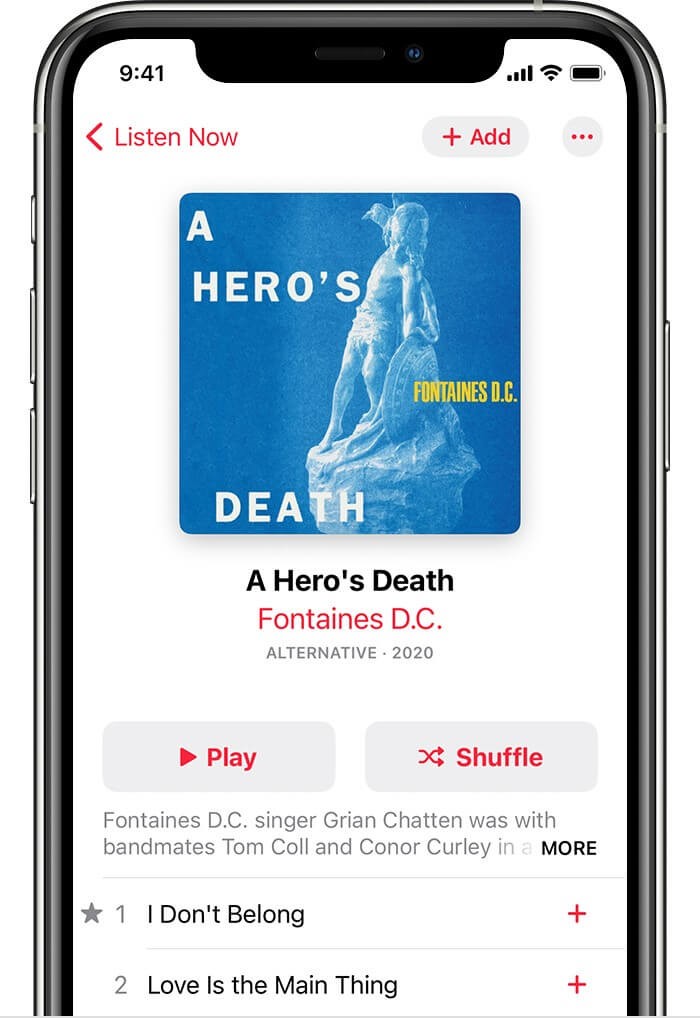
方法2:使用iTunes将音乐下载到iPhone
您还可以选择下载使用iTunes购买的所有歌曲。 这很容易,但是您将需要花钱购买要下载的歌曲。
此外,您无法控制下载哪些歌曲。 所有这些都将被下载,如果您正在使用的话,这可能会使您的移动数据发泄。 无论如何,以下是有关如何使用iTunes将音乐下载到iPhone的步骤:
步骤 1. 在计算机上打开 iTunes 程序。
步骤 2. 现在,从窗口顶部的菜单栏中,单击“存储”。
步骤 3. 从下拉菜单中选择授权这台计算机。
步骤 4. 输入您的 Apple 帐户的登录凭据,然后单击“授权”。
步骤 5. 您将进入“商店”菜单。单击左侧边栏中的“已购买”。
步骤 6. 最后,选择“下载以前购买的项目”。
这将下载您已进行的所有购买。 这非常容易,但是您没有控制权,您需要单独购买歌曲,这与订阅Apple Music有所不同。
方法3.从iTunes Store将音乐添加到iPhone
如果您不想下载所有购买的歌曲,则可以选择歌曲,但这会花费一些时间。 对于这种方法,您不必为Apple Music订阅付费,但是您需要为下载的每首歌曲付费。 以下是如何从iTunes Store免费将音乐直接下载到iPhone的步骤:
步骤 1. 在 iPhone 上,打开 iTunes Store。
步骤 2. 在应用程序底部,点击“音乐”选项。
步骤 3. 找到您要购买并下载的歌曲的标题。
第 4 步:找到该歌曲后,选择该歌曲。
步骤 5. 您将进入其屏幕。点击歌曲图片旁边的价格。
步骤 6. 登录您的 Apple 帐户并确认您的购买。
注: 确保您的Apple帐户已连接到银行业务方式,例如信用卡,借记卡或PayPal帐户。
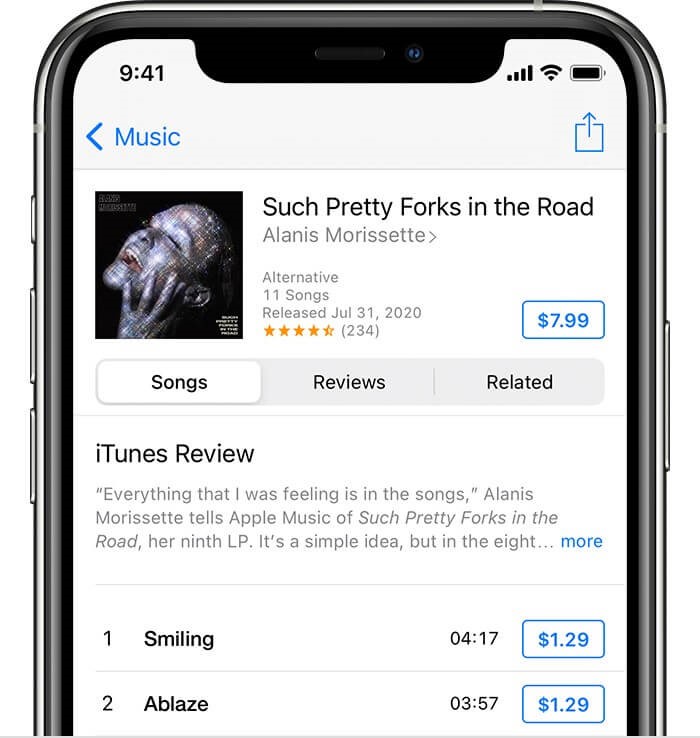
方法 4. 通过以下方式将音乐下载到 iPhone Spotify
同样,与 Apple Music 类似,其他第三方音乐流媒体服务,例如 Spotify,在iOS用户中享有广泛的知名度。在 iPhone 上安装此类应用程序后,只要您有订阅计划,您就可以直接在应用程序中下载音乐。请允许我用以下方法来说明这一点 Spotify 举个例子。
要在 iPhone 上下载音乐,请使用 Spotify, 按着这些次序:
第 1 步:导航到您想要下载到 iPhone 的播放列表或专辑。
步骤 2:点击下载图标开始下载歌曲。
第三步:当图标变成绿色时,表示下载过程已成功完成。
第 3 部分:如何在没有 iTunes 的情况下将音乐从计算机下载到 iPhone?
您肯定有这样的疑问:我可以在不使用 iTunes 的情况下将音乐下载到我的 iPhone 吗?毫无疑问,您可以在不使用 iTunes 的情况下将计算机上的音乐下载到手机上。
TuneSolo 苹果音乐转换器 是一个旨在识别来自 iTunes 的信息以转换和下载其内容的程序。 其中包括有声读物、播客和歌曲。 这可以通过从 iTunes 收集元数据并将它们转换为真实文件来实现。
用户可以使用下载文件 TuneSolo 没有 Apple Music 订阅,所以他们可以 不用互联网,以后再听他们的话。这适用于 iPod、iPhone、Zune、Xbox、PSP 甚至 Android 等设备。现在,您可以单击下面的安全按钮免费试用,将您最喜欢的 Apple 曲目下载到您的 iPhone。
备注: 建议你试试 新版本 of Tunesolo Apple Music Converter 因为该工具不再需要与 iTunes 同步来处理离线音乐转换! 我们有一个内置的 Apple Music 网络播放器,使转换和下载更容易! 用户可能需要使用他们的 Apple ID 登录才能继续音乐搜索和转换过程。
综上所述,您应该知道这个软件的功能非常强大。现在一切都解决了,让我们继续执行如何使用它来将音乐下载到 iPhone 的实际步骤:
步骤1。 选择Apple Music Songs
确保您的计算机上安装了iTunes。 检查后,在计算机上打开Apple Music Converter。 您将在程序的主页上看到一个列表。 从此列表中选择要下载/转换的歌曲。

步骤2。 更改输出设置
在列表下方,您将看到一个名为“输出设置”的部分。 在这里,您可以更改格式,质量,编解码器等设置。 只需按照您想要的方式进行更改

步骤3.下载/转换Apple Music
更改设置后,您应该能够通过单击“转换”按钮进行转换。 这将开始转换,将需要一些时间。 只是等到完成为止。
部分4。 概要
你不必学习 如何将音乐下载到iPhone 享受音乐。 但是,它会为您提供更好的音乐聆听体验。 所以,如果我是你,我会立即将我的音乐下载到 iPhone。
这也归因于未来在Apple Music内部可能会发生问题的事实。 话虽如此,请确保始终通过下载音乐收藏来准备备份。